Editar una organización
PERMISOS Nivel de seguridad con acceso a CRM, permiso para ver organizaciones del mismo tipo y permisos de objeto para editar la organización.
NAVEGACIÓN > CRM > Buscar > Organizaciones > haga clic en Buscar > haga clic en el nombre de una organización > Editar
NAVEGACIÓN > CRM > Buscar > Organizaciones > haga clic en Buscar > menú contextual > Editar organización
Todos los campos que aparecen cuando esté viendo la organización (en modo detallado) se muestran al hacer clic en Editar. Para descripciones de campos, consulte Descripción de los campos de la organización. Para abrir la página, use la(s) ruta(s) de acceso en la sección Seguridad y navegación más arriba.
Si ha agregado un contacto, una nota o una tarea pendiente al crear la organización, podrá acceder a ellos en las pestañas accesorias. Consulte:
Sin embargo, no se puede personalizar el orden de las pestañas ni seleccionar diferentes pestañas para que se muestren en el menú Más ![]() .
.
Si la Multidivisa está activada, puede cambiar simplemente la divisa del cliente en la página Editar organización, siempre que no haya aprobado ni contabilizado ningún elemento de facturación. Consulte Transición de clientes y proveedores existentes a Multidivisa para conocer en profundidad el comportamiento de los elementos de facturación pendientes.
Editar campos específicos
Al cambiar la categoría de una entidad, pueden aparecer u ocultarse campos, y puede que haya valores que se vuelvan disponibles o no disponibles para diversos campos. Antes de cambiar la categoría manualmente (o aplicando una plantilla de formulario para algunas entidades), asegúrese de saber cómo afectará el cambio al elemento. Consulte Consecuencias de ocultar campos.
Si realiza cambios en cualquier campo de las páginas Nueva [entidad] o Editar [entidad] y no los guarda, y luego cambia la categoría, se abre inmediatamente un mensaje. 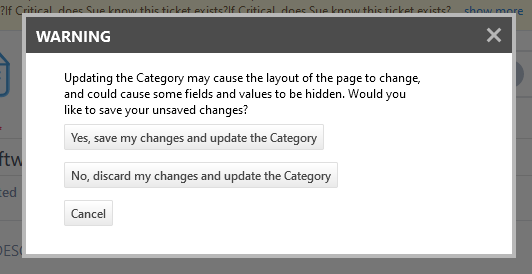
Puede optar por guardar o descartar sus cambios no guardados antes de que se aplique la nueva categoría:
- Si hace clic en Sí, guardar mis cambios, el ticket se guarda con los cambios que realizó. Luego, se aplica la categoría de ticket. Si ha seleccionado una plantilla de formulario, ésta se aplica, incluida la nueva categoría de ticket.
- Si hace clic en No, descartar mis cambios, se descartan los cambios no guardados en la página. Luego, se aplica la categoría de ticket. Si ha seleccionado una plantilla de formulario, ésta se aplica, incluida la nueva categoría de ticket.
En cualquier caso, la página se volverá a cargar en modo de edición con el diseño de la nueva categoría. Realice cualquier cambio adicional y luego guarde el elemento.
Puede desactivar y reactivar una organización usando la casilla Activa de la página Editar organización. Cuando la casilla está seleccionada, la organización está activa. Cuando desmarca la casilla de verificación, sucede lo siguiente:
- La organización se marca como inactiva, pero el Tipo de organización no se modifica.
- No se pueden crear nuevos contratos para esta organización.
- Usted puede crear nuevos tickets solamente desde estas ubicaciones:
El registro de la organización (Menú de navegación izquierda > CRM > Buscar > Organizaciones > haga clic en Buscar > haga clic en el nombre de una organización > Página de la organización > pestañas accesorias > Tickets > Nuevo Ticket)
La búsqueda de organizaciones (Menú de navegación de la izquierda > CRM > Organizaciones > Búsqueda > menú contextual > Añadir > Nuevo ticket)
La tabla de búsqueda de tickets (comience a escribir el nombre de la organización en el campo de filtro Organización o en el selector de datos del campo Organización y, a continuación, haga clic para seleccionar la organización. Haga clic en Nuevo. Luego, seleccione un tipo de ticket).
- Usted puede seguir ingresando tiempo en tickets y tareas de proyecto existentes, y facturar al cliente.
- Cuando haga clic en Guardar y cerrar, se abrirá un cuadro de diálogo que le permitirá también desactivar todos los contactos asociados con la organización. Se le advierte de que cuando vuelva a activar la organización, los contactos inactivos deberán activarse manualmente.
NOTA Puede seguir accediendo a la información sobre las organizaciones inactivas tanto desde los reportes Estándar como desde los LiveReports.
SUGERENCIA También puede cancelar una organización usando el Asistente para cancelar organizaciones. Consulte Cancelar una organización.



